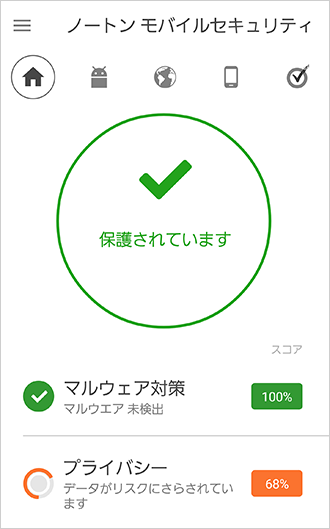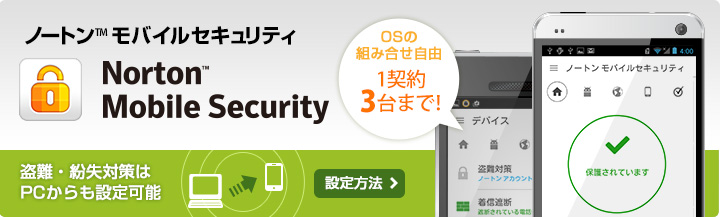インストール手順
お申し込み前の注意事項
- 動作要件をご確認の上、お申し込みボタンよりお手続きへお進みください。
PCからお申し込みの場合
以下の画面が表示されます。
パソコンからお申し込みの場合は初めに「異なるデバイスでダウンロード」をクリックしてください。

以下の画面が表示されます。
Norton Mobile Securityを利用したいAndroid端末へインストールする為のダウンロードリンクを送信することができます。Android端末で受信できるメールアドレスを入力し、矢印ボタンをクリックしてください。
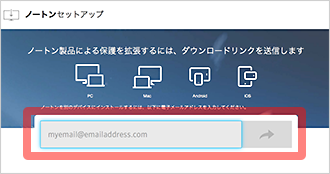

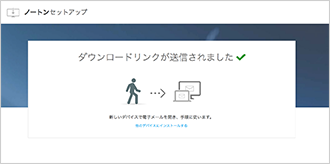
Android端末で受信したメールを開きます。
「今すぐダウンロード」をタップすると、インストール画面へ遷移します。
※「アプリケーションを選択」画面が表示された場合は、「playストア」を選択してください。
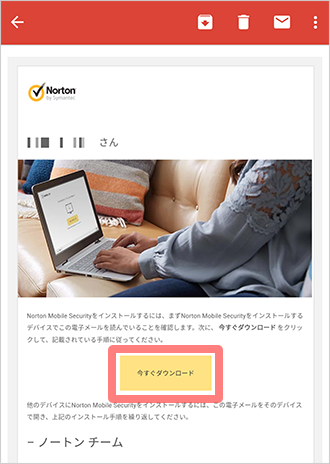
Android端末からお申し込みの場合
以下の画面が表示されます。
お申し込みを行ったAndroid端末で Norton Mobile Security を利用する場合は、「今すぐダウンロード」をタップしてインストールを開始してください。
⇒1)インストールの開始 へ
お申し込みを行った Android端末とは別の端末で Norton Mobile Security を利用する場合は、インストールする為のダウンロードリンクを送信することができます。メールアドレスを入力し、送信ボタンをクリックしてください。
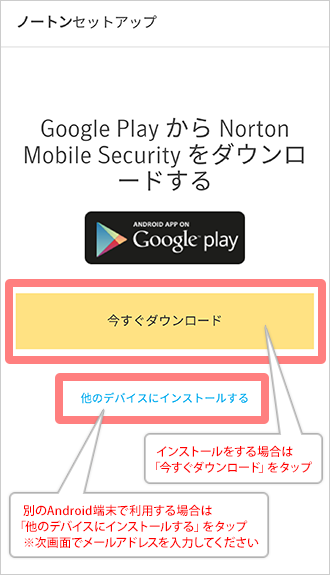
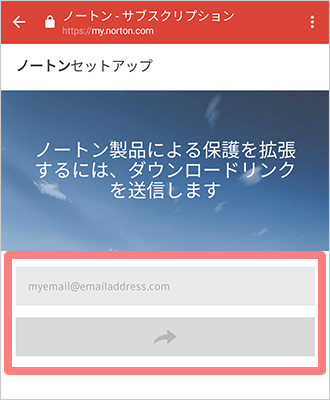

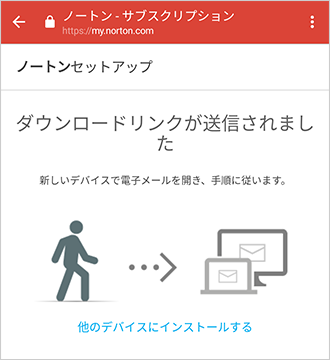
Android端末で受信したメールを開きます。
「今すぐダウンロード」をタップすると、インストール画面へ遷移します。
※「アプリケーションを選択」画面が表示された場合は、「playストア」を選択してください。
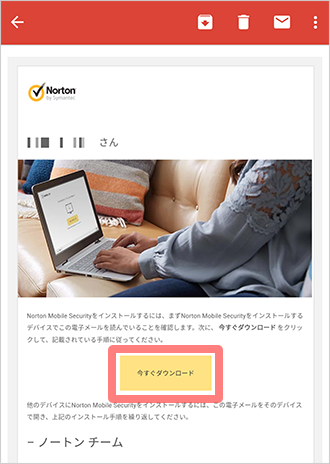

1) インストールの開始
「インストール」をタップします。
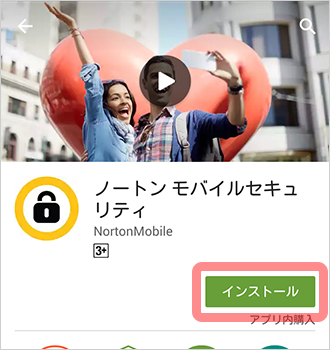
内容を確認の上「同意する」をタップします。

Android6.0の場合は、右の画面が表示されます。
「次へ」をタップしてください。
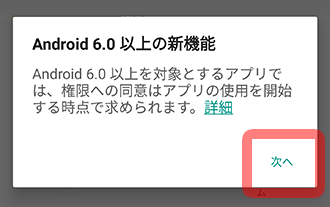
「開く」をタップして起動します。

2) アプリケーションの起動
ノートン製品使用許諾契約と使用条件を確認の上、「同意して起動」をタップしてください。
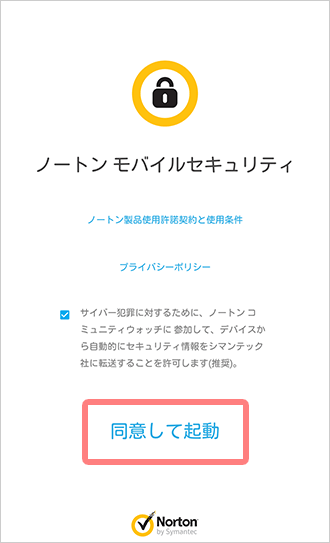
インストール完了です。
※全ての機能をご利用になる場合は、「デバイス管理者の設定」または「セットアップ」をタップして、手順に従い設定を行ってください。
※盗難対策・バックアップをご利用には、ノートンアカウントの登録が必要になります。追加機能をご確認ください